Die 6 besten Apps zum einfachen Sichern von Lesezeichen auf Android-Telefonen
07. März 2022 • Abgelegt unter: Probleme mit Android-Mobilgeräten beheben • Bewährte Lösungen
Möchten Sie Websites auf Ihrem Android-Telefon oder -Tablet durchsuchen und möchten jetzt Lesezeichen von Ihrem Android-Telefon sichern, falls Sie sie versehentlich löschen oder verlieren? Es gibt viele Apps, mit denen Sie Android-Lesezeichen einfach und bequem sichern können. Im folgenden Teil zeige ich Ihnen die Apps. Hoffentlich gefallen sie dir.
Teil 1. Top 3 Apps zum Sichern von Lesezeichen auf Android-Telefonen oder -Tablets
1. Sortieren und Sichern von Lesezeichen
Bookmark Sort & Backup ist eine kleine Android-App. Damit können Sie alle Lesezeichen auf Ihrem Android sichern und bei Bedarf wiederherstellen. Außerdem kann es die Lesezeichen sortieren, sodass Sie sich keine Sorgen machen müssen, dass zu viele Lesezeichen durcheinander geraten und es schwierig sein wird, das Gewünschte zu finden. Außerdem können Sie jedes Lesezeichen nach oben und unten verschieben. Durch langes Tippen auf das Lesezeichen erhalten Sie weitere Optionen. Wenn Sie jedoch das Google Chrome-Lesezeichen auf Ihrem Gerät mit Android 3/4 verwenden, können Sie diese App verwenden.
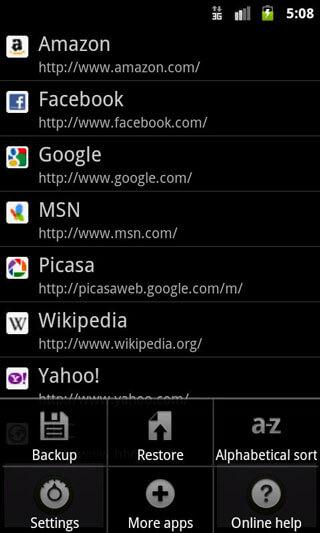
2. Maxthon Add-on: Lesezeichensicherung
Genau wie Bookmark Sort & Backup ist Maxthon Add-on: Bookmark Backup auch eine kleine, aber nette Android-Lesezeichen-Backup-App. Damit können Sie ganz einfach alle Ihre Lesezeichen auf der SD-Karte sichern. Darüber hinaus können Sie Ihre Lesezeichen aus anderen Standard-Android-Browsern wie Skyfire importieren. Eines sollten Sie jedoch wissen, dass es nicht als einzelne App verwendet werden kann.
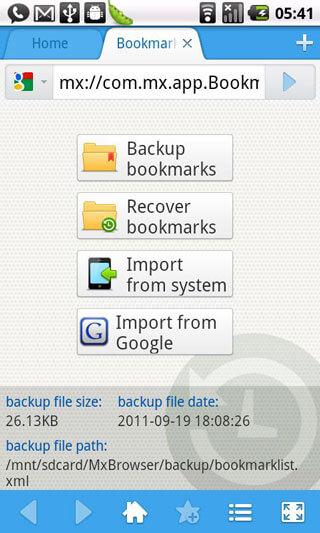
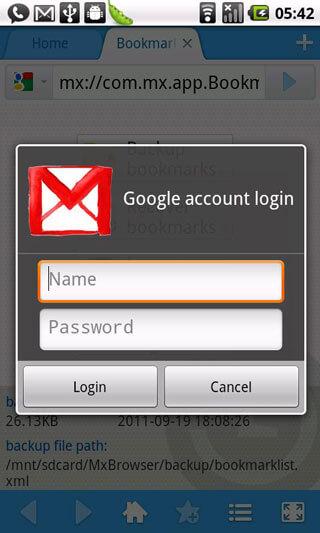
3. Lesezeichen-Manager
Der Lesezeichen-Manager eignet sich hervorragend zum Sichern von Android-Browser-Lesezeichen auf der SD-Karte. Sie können gespeicherte Lesezeichen einfach von der SD-Karte wiederherstellen. Wenn Sie viele Lesezeichen haben, die es schwierig machen, das Gewünschte zu finden, können Sie diese App verwenden, um sie zu sortieren, indem Sie automatisch oder manuell eine alphabetische oder Erstellungsdatenreihenfolge anwenden. Außerdem können Sie die gesperrten Lesezeichen auch löschen. Einziger Nachteil ist, dass diese App nur Android 2.1 bis 2.3.7 unterstützt.
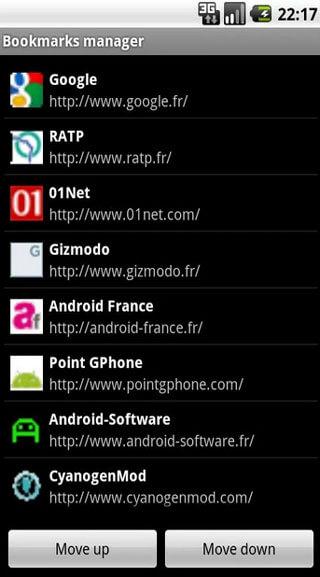
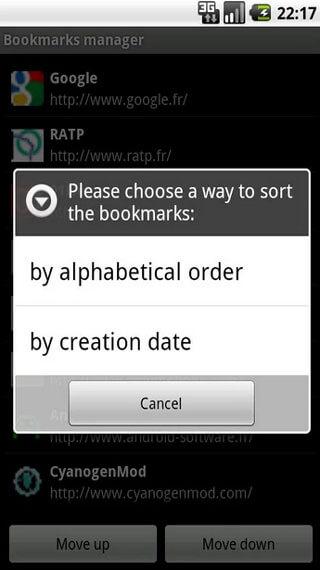
Teil 2: Top 3 Apps zum Sichern von Browser-Lesezeichen in Cloud/PC
Neben dem Android-Telefon möchten Sie möglicherweise Browser-Lesezeichen auf Ihrem Computer mit der Cloud synchronisieren oder sichern. Sie können sie leicht zurückbekommen. In diesem Teil erkläre ich Ihnen 3 Möglichkeiten, Browser-Lesezeichen zu synchronisieren.
1. Google Chrome-Synchronisierung
Wenn Sie Google Chrome auf Ihrem Computer und Android-Telefonen installiert haben, können Sie damit Lesezeichen von Android auf den Computer sichern. Es sichert Ihre Browser-Lesezeichen mit den Daten Ihres eigenen Google-Kontos. Um die Synchronisierung in Ihrem Chrome einzurichten, klicken Sie auf die Menüoption von Chrome und wählen Sie dann Bei Chrome anmelden aus. Öffnen Sie den Bildschirm Einstellungen und klicken Sie nach der Anmeldung auf Erweiterte Synchronisierungseinstellungen. Sie können die Browserdaten steuern. Damit können Sie synchronisieren:
- Anwendungen
- Daten automatisch ausfüllen
- Geschichte
- ID-Passwort
- Einstellungen
- Themen
- Lesezeichen
Klicken Sie dann auf das Chrome-Menü in der oberen rechten Ecke und wählen Sie Lesezeichen. Klicken Sie auf Lesezeichen-Manager > Organisieren > Lesezeichen in HTML-Datei exportieren. Sie können die Lesezeichen als HTML-Datei speichern. Anschließend können Sie die Lesezeichen in einen anderen Browser importieren.
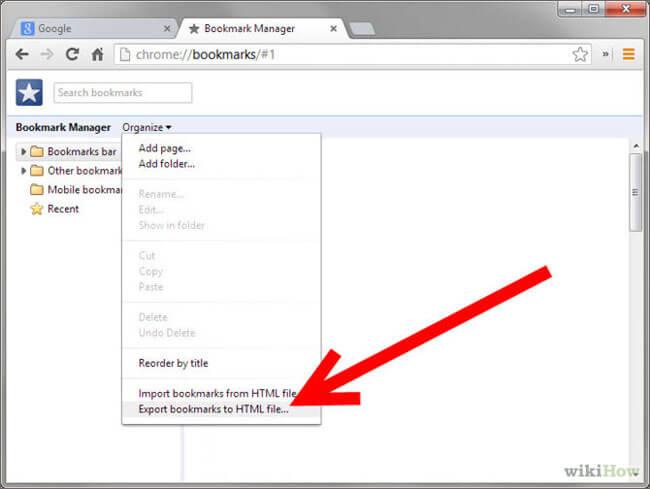
2. Firefox-Synchronisierung
Wenn Sie ein Firefox-Benutzer sind und Firefox sowohl auf einem Android-Telefon als auch auf einem Computer installiert haben, können Sie Firefox Sync verwenden, um Lesezeichen auf Android auf dem Desktop-Firefox und dem Computer zu sichern. Firefox Sync wird in Firefox verwendet, um Ihre Browserdaten zu synchronisieren. Davor wurde es separat für die Synchronisierung verwendet. Jetzt ist es Zusammenfassung des Firefox. Um die Firefox-Synchronisierung zu verwenden, gehen Sie zum offiziellen Firefox-Browser und wählen Sie das Synchronisierungssymbol und verwenden Sie die Option.
Firefox Sync synchronisiert Ihre:
- Lesezeichen
- 60 Tage Geschichte
- Registerkarten öffnen
- ID mit Passwörtern
Darüber hinaus bietet diese App auch:
- Erstellt und bearbeitet Lesezeichen
- Sichert Lesezeichen in Datei
- Importiert Lesezeichen aus Ihrem Android-Browser
Klicken Sie auf Lesezeichen > Alle Lesezeichen anzeigen, um das Bibliotheksfenster zu öffnen. Klicken Sie im Bibliotheksfenster auf Importieren und Sichern > Sichern....
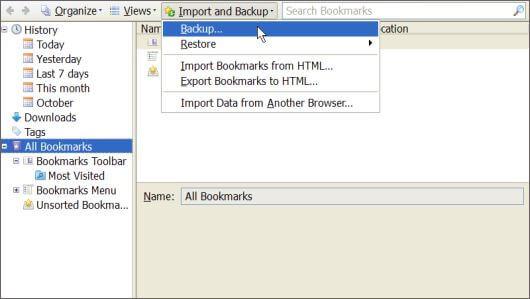
3. X-Markierungen
Xmarks ist ein benutzerfreundliches Add-on zum Synchronisieren und Sichern von Browser-Lesezeichen von Google Chrome, Firefox, Safari, Internet Explorer und mehr. Registrieren Sie einfach Ihr Xmarks-Konto, dann werden alle Browser-Lesezeichen gesichert. Auf diese Weise können Sie die Lesezeichen auf mehreren Computern verwenden.
Gehen Sie einfach auf die offizielle Website von Xmarks und klicken Sie auf Jetzt installieren > Xmarks herunterladen, um es Ihrem Browser hinzuzufügen.
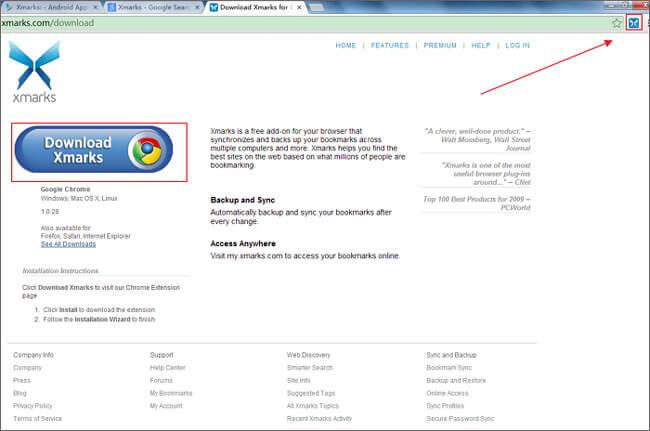
Laden Sie dann Xmarks für Premium-Kunden herunter und installieren Sie es auf Ihrem Android-Telefon. Melden Sie sich bei Ihrem Xmarks-Konto an, um die im Dienst gespeicherten Lesezeichen zu verwenden. Anschließend können Sie Lesezeichen sichern, indem Sie sie mit dem Android-Browser synchronisieren. Außerdem können Sie Lesezeichen hinzufügen oder löschen. Es handelt sich jedoch nur um eine 14-tägige kostenlose Testversion, und Sie müssen anschließend ein Xmarks Premium-Abonnement im Wert von 12 USD pro Jahr ausgeben.
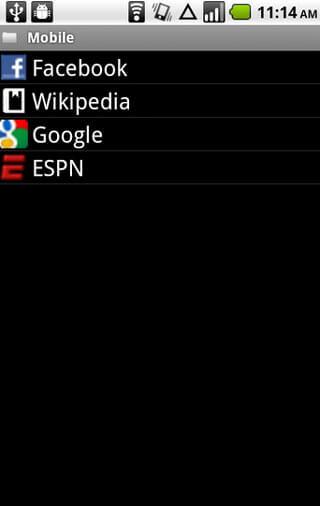
Video Guide: So sichern Sie Lesezeichen auf einem Android-Telefon einfach
Android-Tipps
- Android-Funktionen, die nur wenige kennen
- Text zu Sprache
- Alternativen zum Android-App-Markt
- Speichern Sie Instagram-Fotos auf Android
- Die besten Downloadseiten für Android-Apps
- Android-Tastaturtricks
- Kontakte auf Android zusammenführen
- Beste Mac-Remote-Apps
- Finden Sie verlorene Telefon-Apps
- iTunes U für Android
- Android-Schriftarten ändern
- Must-Dos für ein neues Android-Handy
- Reisen Sie mit Google Now
- Notfallwarnungen
- Verschiedene Android-Manager






Alice MJ
Mitarbeiter Redakteur